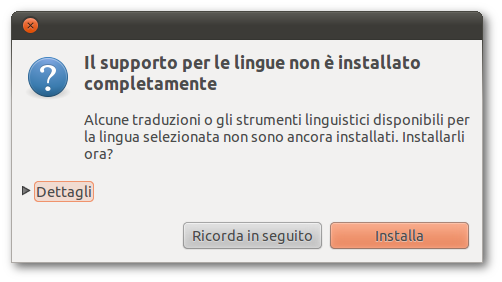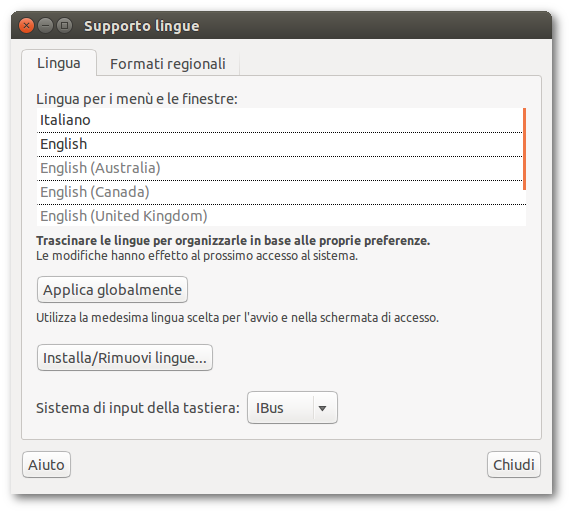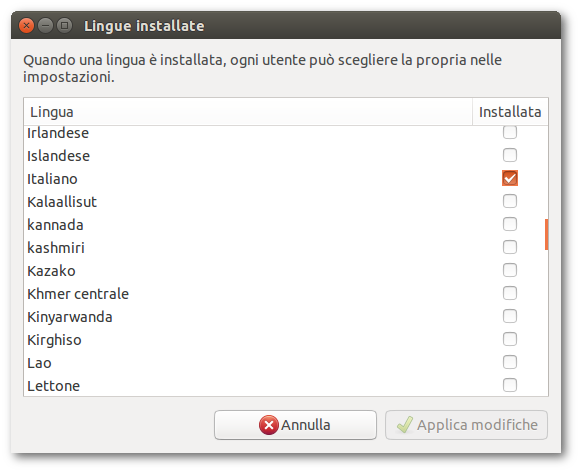|
Dimensione: 6434
Commento: man pages
|
Dimensione: 5510
Commento: Revisione
|
| Le cancellazioni sono segnalate in questo modo. | Le aggiunte sono segnalate in questo modo. |
| Linea 5: | Linea 5: |
<<Informazioni(rilasci="11.04 10.10 10.04"; forum="http://forum.ubuntu-it.org/viewtopic.php?t=63240")>> |
<<Informazioni(rilasci="12.04 14.04"; forum="http://forum.ubuntu-it.org/viewtopic.php?t=63240")>> |
| Linea 11: | Linea 9: |
| Questa breve guida spiega come ''italianizzare'' la propria distribuzione '''Ubuntu''', con menù e descrizioni in lingua italiana. | Tramite lo strumento di gestione '''Supporto lingue''' è possibile impostare la lingua di sistema e delle applicazioni in uso. Nella seguente guida viene mostrato sia il suo utilizzarlo, sia l'installazione manuale dei singoli pacchetti per la localizzazione in lingua italiana. |
| Linea 13: | Linea 11: |
| = Preparativi = | = Scegliere la lingua su Ubuntu = |
| Linea 15: | Linea 13: |
| Prima di iniziare le operazioni accertarsi che i [[Repository|repository]] indicati nel file `/etc/apt/sources.list` siano correttamente impostati per la versione del sistema in uso. | Se durante l'installazione del sistema non è stata attivata la [[#connessione|connessione]] ad internet, buona parte del sistema operativo e dei vari applicativi risulterà in lingua inglese. |
| Linea 17: | Linea 15: |
| = Scegliere la lingua = | [[AmbienteGrafico/AvviareProgrammi|Avviare]] il [[AmministrazioneSistema/CentroDiControllo|Centro di controllo]] e selezionare l'applicazione '''Supporto lingue'''. |
| Linea 19: | Linea 17: |
| Tramite lo strumento di gestione della lingua '''Supporto lingue''', è possibile impostare la lingua di sistema e di alcune applicazioni come, per esempio, [[Grafica/Gimp|Gimp]] e [[Ufficio/OpenOffice.org|OpenOffice.org]]. | <<Anchor(procedura)>> ||<tablestyle="width:100%; margin:10px 0 5px 0;" style="border:none;" 40% : ><<Immagine(./lingue_1.png,450,center)>> ||<style="border:none;">Fare clic su '''Installa''' se il supporto per le lingue non è completamente installato. || |
| Linea 21: | Linea 20: |
| Dopo aver selezionato la lingua desiderata, questo comodo strumento scaricherà e installerà automaticamente tutti i pacchetti di localizzazione disponibili di tutti i programmi installati nel sistema. A seconda della velocità di connessione, in pochissimo tempo il sistema risulterà completamente in italiano. | ||<tablestyle="width:100%; margin:10px 0 5px 0;" style="border:none;" 40% : ><<Immagine(./lingue_2.png,450,center)>> ||<style="border:none;">Trascinare nel menu la lingua '''Italiano''' al primo posto e premere '''Applica globalmente''' per impostare la lingua anche all'avvio di sistema.<<BR>><<BR>>Se la voce '''Italiano''' non fosse presente fare clic su '''Installa/Rimuovi lingue...''' e procedere al passo seguente.|| |
| Linea 23: | Linea 22: |
| L'uso dello strumento '''Supporto lingue''' è necessario esclusivamente se la versione di '''Ubuntu''' è stata installata attraverso il CD '''desktop''' senza una connessione a Internet attiva, altrimenti i pacchetti necessari per la lingua selezionata saranno già stati scaricati e installati in fase di installazione. | ||<tablestyle="width:100%; margin:10px 0 5px 0;" style="border:none;" 40% : ><<Immagine(./lingue_3.png,450,center)>> ||<style="border:none;"> Una volta selezionato '''Installa/Rimuovi lingue...''' dalla schermata precedente, spuntare nella nuova finestra la voce '''Italiano''' come mostrato nella figura a sinistra.<<BR>><<BR>>Fare quindi clic su '''Applica modifiche''' e tornare al passo precedente per rendere '''Italiano''' il linguaggio predefinito.|| |
| Linea 25: | Linea 24: |
| ||<tablestyle="text-align: justify; width:100%; " style="border:none;" 5% ^><<Immagine(Icone/Grandi/info.png,,center)>> ||<style="padding:0.5em; border:none;">Se dopo aver installato tutti i pacchetti in italiano verranno visualizzate ancora delle scritte in inglese, provare a riavviare la sessione. || | Per rendere operative le modifiche, uscire dalla sessione corrente ed effettuare nuovamente l'accesso. |
| Linea 27: | Linea 26: |
| Se non si dovesse disporre di una connessione a Internet, è necessario seguire le istruzioni per installare manualmente i pacchetti necessari. | ||<tablestyle="text-align: justify; width:100%; " style="border:none;" 5% ^><<Immagine(Icone/Grandi/info.png,,center)>> ||<style="padding:0.5em; border:none;">Se dopo aver installato tutti i pacchetti in italiano verranno visualizzate ancora delle scritte in inglese, provare a riavviare la sessione.|| |
| Linea 29: | Linea 28: |
| == Scegliere la lingua in GNOME == | = Scegliere la lingua in altri ambienti grafici = |
| Linea 31: | Linea 30: |
| ||<tablestyle="width:100%; margin:10px 0 5px 0;" style="border:none;" 40% : ><<Immagine(./gnome-1.png,450,center)>> ||<style="border:none;">Chi utilizza [[AmbienteGrafico/Gnome|GNOME]] troverà tale strumento in '''''Sistema → Amministrazione → Supporto lingue'''''. || | == KDE (Kubuntu) == |
| Linea 33: | Linea 32: |
| ||<tablestyle="width:100%; margin:10px 0 5px 0;" style="border:none;" 40% : ><<Immagine(./gnome-2.png,450,center)>> ||<style="border:none;">Fare clic su '''Installa''' se il supporto di lingue non è completamente installato. || | 0. Per chi utilizza [[AmbienteGrafico/Kde|KDE]] selezionare '''''Menu K → Impostazioni di sistema → Localizzazione'''''. 0. Assicurarsi quindi di aver selezionato '''Italiano''' nelle schede '''Paese''' e '''Lingue'''. |
| Linea 35: | Linea 35: |
| ||<tablestyle="width:100%; margin:10px 0 5px 0;" style="border:none;" 40% : ><<Immagine(./gnome-3.png,450,center)>> ||<style="border:none;">Trascinare nel menu la propria lingua '''Italiano (Italia)''' al primo posto e premere '''Applica globalmente''' per impostare la lingua anche all'avvio di sistema. || | == XFCE (Xubuntu) == |
| Linea 37: | Linea 37: |
| ||<tablestyle="width:100%; margin:10px 0 5px 0;" style="border:none;" 40% : ><<Immagine(./gnome-4.png,450,center)>> ||<style="border:none;"> Se nei menu sopra non fosse presente la voce '''Italiano (Italia)''' fare clic su '''Installa/Rimuovi lingue...''' e spuntare la voce '''Italiano''' nell'elenco come nella figura qui a sinistra. Per una completa traduzione del sistema, assicurarsi di aver spuntato '''Traduzioni''' e '''Strumenti linguistici e controllo ortografico'''. Infine fare clic su '''Applica modifiche'''.|| | 0. Chi utilizza [[AmbienteGrafico/Xfce|XFCE]] troverà il programma in '''''Menu → Sistema → Supporto lingue '''''. 0. Seguire la [[#procedura|procedura]] sopra riportata. |
| Linea 39: | Linea 40: |
| == Scegliere la lingua in KDE == | == LXDE (Lubuntu) == |
| Linea 41: | Linea 42: |
| Chi utilizza [[AmbienteGrafico/Kde|KDE]] troverà il programma in '''''Menu K → impostazioni di sistema → localizzazione''''' | 0. Chi utilizza [[AmbienteGrafico/Lxde|LXDE]] troverà il programma in '''''Menu → Preferenze → Supporto lingue '''''. 0. Seguire la [[#procedura|procedura]] sopra riportata. |
| Linea 43: | Linea 45: |
| Attraverso l'opzione '''Cambia''' sarà possibile selezionare la lingua desiderata. | = Installazione manuale dei pacchetti = |
| Linea 45: | Linea 47: |
| == Scegliere la lingua in XFCE == Chi utilizza [[AmbienteGrafico/Xfce|XFCE]] troverà il programma in '''''Menu → Sistema → Supporto lingue ''''' == Scegliere la lingua in LXDE == Chi utilizza [[AmbienteGrafico/Lxde|LXDE]] troverà il programma in '''''Menu → Preferenze → Supporto lingue ''''' = Ubuntu, Xubuntu e Lubuntu in italiano = |
== Ubuntu, Xubuntu e Lubuntu in italiano == |
| Linea 61: | Linea 55: |
| * [[apt://language-support-it | language-support-it]] | |
| Linea 67: | Linea 60: |
| = Kubuntu in italiano = | == Kubuntu in italiano == |
| Linea 74: | Linea 67: |
| * [[apt://language-pack-kde-it-base | language-pack-kde-it-base]] * [[apt://language-support-it | language-support-it]] |
|
| Linea 77: | Linea 68: |
| ||<tablestyle="text-align: justify; width:100%; " style="border:none;" 5% ^><<Immagine(Icone/Grandi/info.png,,center)>> ||<style="padding:0.5em; border:none;">Se dopo aver installato tutti i pacchetti in italiano verranno visualizzate ancora delle scritte in inglese, provare a riavviare la sessione. || | Per rendere operative le modifiche, uscire dalla sessione corrente ed effettuare nuovamente l'accesso. |
| Linea 79: | Linea 70: |
| = Localizzazione italiana di altri programmi = | ||<tablestyle="text-align: justify; width:100%; " style="border:none;" 5% ^><<Immagine(Icone/Grandi/info.png,,center)>> ||<style="padding:0.5em; border:none;">Se dopo aver installato tutti i pacchetti in italiano verranno visualizzate ancora delle scritte in inglese, provare a riavviare la sessione.|| |
| Linea 81: | Linea 72: |
| == Gimp == Fare riferimento alla [[Grafica/Gimp|seguente pagina]]. |
== Localizzazione italiana di altri programmi == |
| Linea 84: | Linea 74: |
| == LibreOffice == Fare riferimento alla [[Ufficio/LibreOffice|seguente pagina]]. |
* '''Gimp''': fare riferimento alla [[Grafica/Gimp|seguente pagina]]. * '''!LibreOffice''': fare riferimento alla [[Ufficio/LibreOffice|seguente pagina]]. * '''Mozilla Thunderbird''': fare riferimento alla [[InternetRete/Messaggistica/Thunderbird|seguente pagina]]. * '''!OpenOffice.org''': fare riferimento alla [[Ufficio/OpenOffice.org/Italiano|seguente pagina]]. |
| Linea 87: | Linea 79: |
| == Mozilla Thunderbird == Fare riferimento alla [[InternetRete/Messaggistica/Thunderbird|seguente pagina]]. == OpenOffice.org in italiano == Fare riferimento alla [[Ufficio/OpenOffice.org/Italiano|seguente pagina]]. Questi pacchetti sono specifici per alcuni programmi preinstallati di uso comune: * [[apt://aspell-it | aspell-it]] * [[apt://myspell-it | myspell-it]] * [[apt://witalian | witalian]] == Pagine di manuale == |
=== Pagine di manuale === |
| Linea 102: | Linea 82: |
Problemi in questa pagina? Segnalali in questa discussione
Introduzione
Tramite lo strumento di gestione Supporto lingue è possibile impostare la lingua di sistema e delle applicazioni in uso. Nella seguente guida viene mostrato sia il suo utilizzarlo, sia l'installazione manuale dei singoli pacchetti per la localizzazione in lingua italiana.
Scegliere la lingua su Ubuntu
Se durante l'installazione del sistema non è stata attivata la connessione ad internet, buona parte del sistema operativo e dei vari applicativi risulterà in lingua inglese.
Avviare il Centro di controllo e selezionare l'applicazione Supporto lingue.
Trascinare nel menu la lingua Italiano al primo posto e premere Applica globalmente per impostare la lingua anche all'avvio di sistema. |
Una volta selezionato Installa/Rimuovi lingue... dalla schermata precedente, spuntare nella nuova finestra la voce Italiano come mostrato nella figura a sinistra. |
Per rendere operative le modifiche, uscire dalla sessione corrente ed effettuare nuovamente l'accesso.
Se dopo aver installato tutti i pacchetti in italiano verranno visualizzate ancora delle scritte in inglese, provare a riavviare la sessione. |
Scegliere la lingua in altri ambienti grafici
KDE (Kubuntu)
Per chi utilizza KDE selezionare Menu K → Impostazioni di sistema → Localizzazione.
Assicurarsi quindi di aver selezionato Italiano nelle schede Paese e Lingue.
XFCE (Xubuntu)
Chi utilizza XFCE troverà il programma in Menu → Sistema → Supporto lingue .
Seguire la procedura sopra riportata.
LXDE (Lubuntu)
Chi utilizza LXDE troverà il programma in Menu → Preferenze → Supporto lingue .
Seguire la procedura sopra riportata.
Installazione manuale dei pacchetti
Ubuntu, Xubuntu e Lubuntu in italiano
Per avere i menù e le descrizioni in italiano, è necessario installare i seguenti pacchetti:
Per rendere operative le modifiche, uscire dalla sessione corrente ed effettuare nuovamente l'accesso.
Se dopo aver installato tutti i pacchetti in italiano verranno visualizzate ancora delle scritte in inglese, provare a riavviare la sessione. |
Kubuntu in italiano
Per Kubuntu è necessario installare i seguenti pacchetti:
Per rendere operative le modifiche, uscire dalla sessione corrente ed effettuare nuovamente l'accesso.
Se dopo aver installato tutti i pacchetti in italiano verranno visualizzate ancora delle scritte in inglese, provare a riavviare la sessione. |
Localizzazione italiana di altri programmi
Gimp: fare riferimento alla seguente pagina.
LibreOffice: fare riferimento alla seguente pagina.
Mozilla Thunderbird: fare riferimento alla seguente pagina.
OpenOffice.org: fare riferimento alla seguente pagina.
Pagine di manuale
Per installare una collezione di pagine man in lingua italiana è sufficiente installare il pacchetto manpages-it.